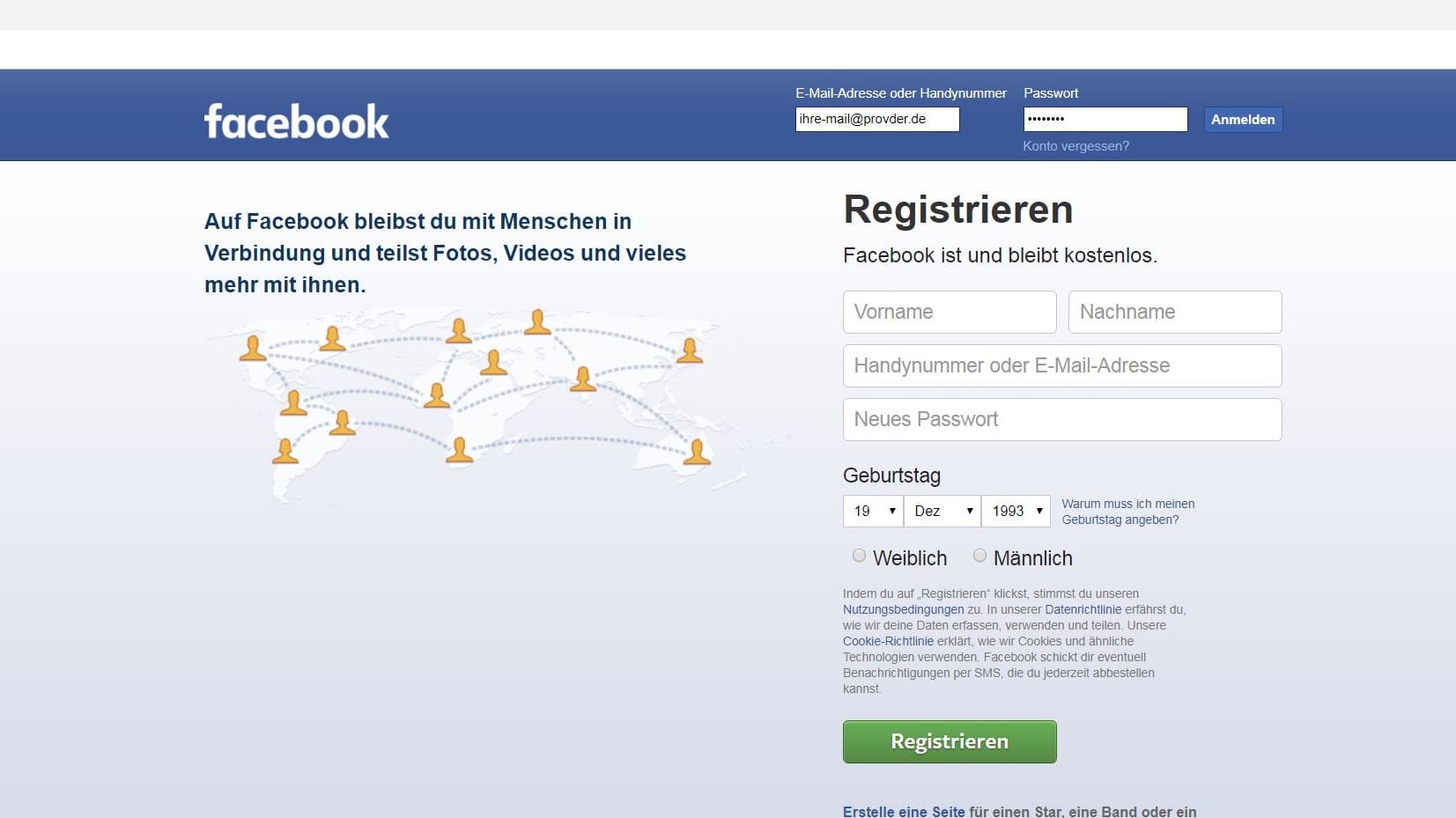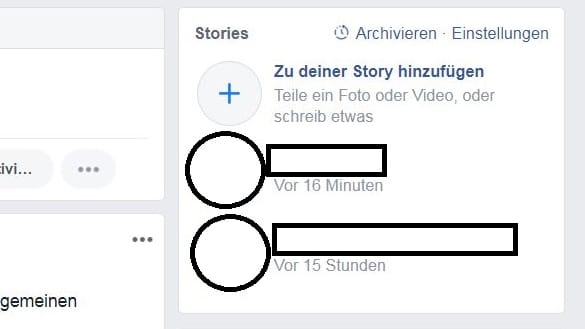Per App und im Browser Facebook-Messenger deaktivieren: Anleitung für App und Browser


Erfahren Sie, wie Sie den Facebook-Messenger deaktivieren können, um eine digitale Auszeit zu nehmen. Diese Anleitung zeigt Ihnen, wie Sie zuerst Ihr Facebook-Konto und anschließend den Messenger deaktivieren. Zusätzlich erfahren Sie, wie Sie Benachrichtigungen ausschalten können, ohne das Konto zu deaktivieren.
Facebook zählt nach wie vor zu den weltweit beliebtesten sozialen Netzwerken. Um sich mit vielen Menschen zu vernetzen, ist das durchaus hilfreich. Wer sich eine digitale Auszeit gönnen will, verspürt jedoch möglicherweise den Wunsch, den Facebook-Messenger vorübergehend zu deaktivieren. Wie das gelingt, erfahren Sie hier.
Zuerst das Facebook-Konto deaktivieren, dann den Messenger
Es ist nicht möglich, den Facebook-Messenger über die App auf dem iPhone, Android-Smartphone oder Windows-PC vollständig zu deaktivieren. Dies ist erst möglich, nachdem Sie das zugehörige Facebook-Konto deaktiviert haben. Um Letzteres zu erreichen, führen Sie die folgenden Schritte aus:
- Öffnen Sie in der Messenger-App auf Ihrem Mobiltelefon oder auf der Facebook-Webseite die Einstellungen.
- Scrollen Sie in der Smartphone-App nach ganz unten und öffnen Sie dort die "Kontenübersicht". Im Webbrowser finden Sie diese in der linken Menüleiste.
- Navigieren Sie zu "Persönliche Informationen > Kontoinhaberschaft und Einstellungen".
- Wählen Sie nun "Deaktivieren oder Löschen" und klicken Sie danach auf den Eintrag Ihres Facebook-Kontos.
- Wählen Sie die Option "Konto deaktivieren" und setzen Sie den Prozess fort.
- Geben Sie Ihr Passwort ein und bestätigen Sie mit "Weiter".
Ihr Facebook-Konto ist damit deaktiviert und der Messenger weiterhin über die Messenger-App oder die Webseite messenger.com verwendbar.
So deaktivieren Sie den Facebook-Messenger
Wenn Sie Ihr Facebook-Konto bereits deaktiviert haben und den Messenger nicht behalten möchten, wiederholen Sie den oben genannten Prozess. Wählen Sie dabei in Schritt 4 das Konto aus, das Sie für den Messenger verwenden. Danach ist auch Ihr Facebook-Messenger deaktiviert.
Möchten Sie Ihr Facebook-Konto und den dazugehörigen Messenger zu einem späteren Zeitpunkt wieder nutzen, melden Sie sich einfach in der jeweiligen App oder im Webbrowser mit Ihren Zugangsdaten bei dem sozialen Netzwerk an. Die Aktivierung Ihres Accounts erfolgt daraufhin automatisch.
Benachrichtigungen ausschalten reicht oft aus
Möchten Sie sich lediglich eine Auszeit von der Messenger-App gönnen, ohne gleich Ihr gesamtes Facebook-Konto zu deaktivieren, kann es sinnvoll sein, nur die Benachrichtigungen abzuschalten.
Öffnen Sie dafür die Einstellungen der App und schalten Sie unter "Benachrichtigungen und Töne" alle Benachrichtigungen aus. Fortan erhalten Sie auf Ihrem Smartphone keinerlei Mitteilung mehr, wenn einer Ihrer Kontakte Ihnen eine Nachricht hinterlässt.
- de-de.facebook.com: "Den Messenger deaktivieren" (Stand: 24.08.2023)
- de-de.facebook.com: "Den Messenger nach Deaktivieren deines Facebook-Kontos verwenden" (Stand: 24.08.2023)
- de-de.facebook.com: "Benachrichtigungen im Messenger aktivieren oder deaktivieren" (Stand: 24.08.2023)
Quellen anzeigen